2023-07-15 09:58
虚拟机保存截图路径怎么更改?vmware虚拟机使用教程
虚拟机保存截图路径怎么更改?很多小伙伴在使用VMware Workstation的时候,如果进行截图,会默认保存在安装路径下,如果想要更改成自己自定义的路径应该怎么操作呢?
虚拟机保存截图路径怎么更改?
1、首先进入到"Vmware Workstation"工具的操作主界面窗口。
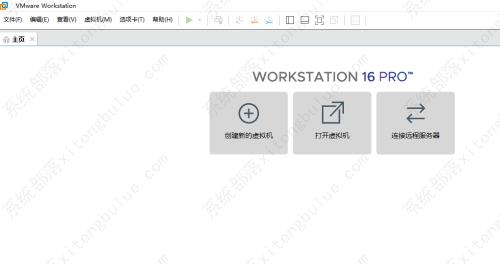
2、然后选择"编辑"->"首选项"菜单。
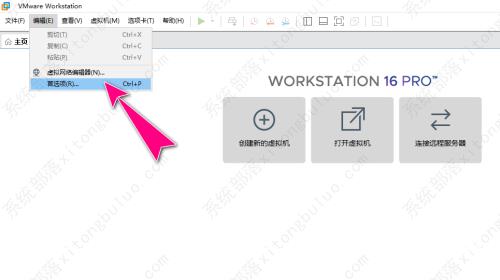
3、之后,会进入到"首选项"操作对话框。
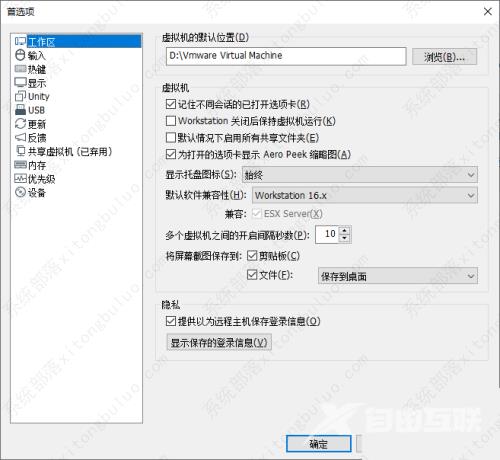
4、接着选择"工作区"菜单项,在"将屏幕截图保存到"栏中,点击"浏览自定义位置..."选项。
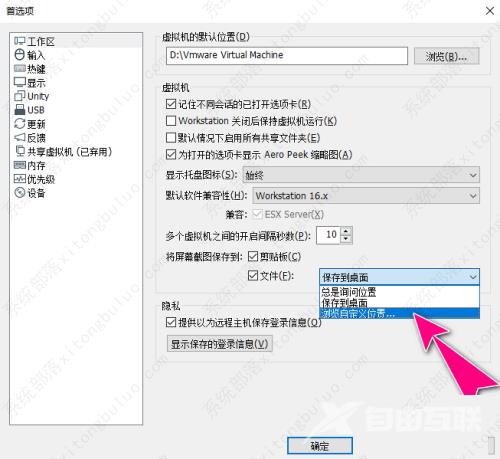
5、之后,会弹出"浏览文件夹"操作对话框,自定义选择一个目录作为保存路径。
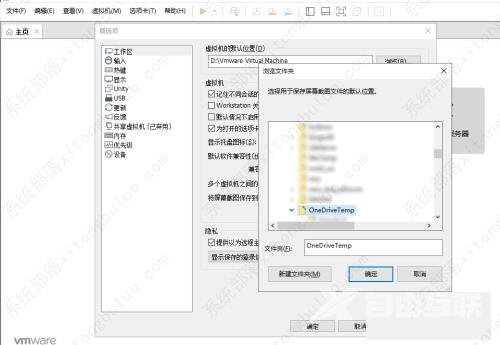
6、最后完成操作后,点击"确定"按钮应用生效。
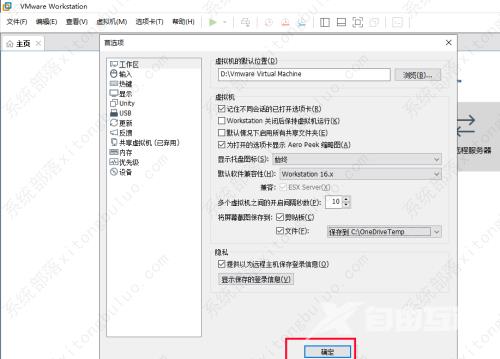
阅读本文的人还阅读:
vmware虚拟机如何安装系统?vmware虚拟机系统安装教程